저번 포스팅에서 구글 클라우드 플랫폼에 대한 간략한 소개를 했었다.
[GCP] google cloud platform에 대하여
최근에 구글클라우드플랫폼(google cloud platform)을 사용할 일이 있어 찾아보게 되었고, 대체 구글 클라우드 플랫폼이 정확히 무엇인지 궁금해서 여러가지 찾아보게 되었다. 1. Google Cloud Platform(GCP)
everywhere-data.tistory.com
이번에는 구글 클라우드 플랫폼을 가입하고 간략하게 프로젝트 생성하는 것까지 포스팅 해보려고 한다. 클라우드를 제공하는 것 중 사용해본 곳은 아마존이 있는데, 아마존은 1년간 무료지만, 구글은 $300를 줘서 그 안에서 이것저것 해볼 수 있다고 한다. 그리고 구글에서는 빅데이터 관련 서비스가 많다.(BigQuery, CloudML 등...) 그리고 구글 메일 계정으로 연동해서 사용할 수 있기 때문에 조금 더 편리한 점도 있다.
Google Cloud Platform 가입하는 방법
1. Google 계정 생성하기
구글 계정 생성하는 방법은 다들 잘 알 것이라 생각해서 이 과정은 생략하도록 한다.
2. Google Cloud Platform 접속하기
아래의 링크를 접속하여 계정 로그인을 진행한다.
Google Cloud Platform
하나의 계정으로 모든 Google 서비스를 Google Cloud Platform을 사용하려면 로그인하세요.
accounts.google.com
그럼 아래와 같은 화면이 보인다. 이 화면에서 무료로 사용해보기 버튼을 누른다.

3. GCP 가입하기
아래와 같은 3단계의 정보를 입력한다.

- 국가 : 개인 국가
- 조직 : 개인 프로젝트(혹시나 중소기업 등 다른 조직이 있다면 다른 선택지 선택)
- 연락처(인증코드 발송 및 입력)
- 계정 유형 : 개인
- 이름 및 주소 : 주소 입력
- 카드번호 입력 : (이 때 자동결제를 변경하려 했으나 안되서... 추후에 수동결제로 변경해보는 걸로...)
4. 새로운 프로젝트 생성하기
새로운 서버를 발급받는다던가, 빅쿼리 등 GCP의 기능을 사용하기 위해서는 프로젝트가 존재해야 한다. 프로젝트 위에서 서버나 데이터를 관리한다.
이미 계정을 생성하면서 첫 프로젝트가 자동으로 만들어지긴 했지만, 새로운 프로젝트를 생성해보는 것으로 하자.
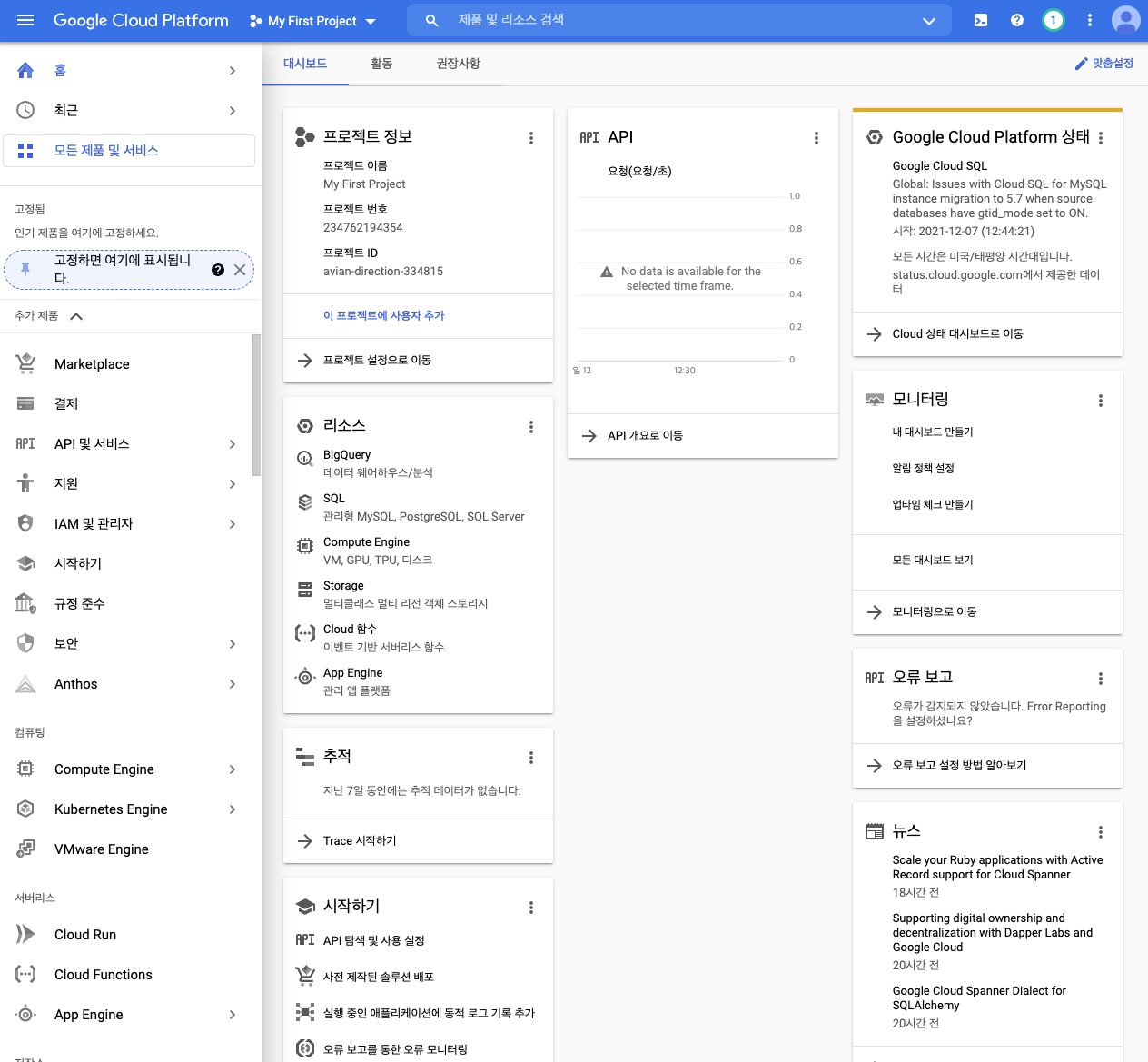
새 프로젝트를 생성하면서 프로젝트 이름을 겹치지 않게 작성한 후 조직을 선택한 후 만들기를 클릭한다. (프로젝트 이름은 git에서 프로젝트 생성하는 것과 같은 문자열 규칙을 만든다. space가 있어도 되지만, 아이디는 - 를 만든다는 것을 기억하자.)
프로젝트 아이디는 나중에 변경할 수 없으므로 신중하게 선택해야 하며, 생성하기 직전에 수정하고 싶다면 수정 버튼을 클릭해서 변경한다.

프로젝트 생성된 곳에 몇가지를 확인해보자.
1) 상태 바(왼쪽 사이드) : GCP에서 사용할 수 있는 모든 서비스를 확인하고 선택할 수 있다.
2) 프로젝트 정보 : 프로젝트 이름과, 번호, ID, 그리고 사용자가 여러명이라면, 사용자도 확인할 수 있다.
3) 리소스 : 빅쿼리, SQL, 컴퓨팅 엔진 등 확인할 수 있는 리소스의 리스트가 있다.
4) 추적 : 구글 클라우드의 로그는 모두 스택 드라이버에 기록되어 추적 혹은 모니터링을 통해 확인할 수 있다.
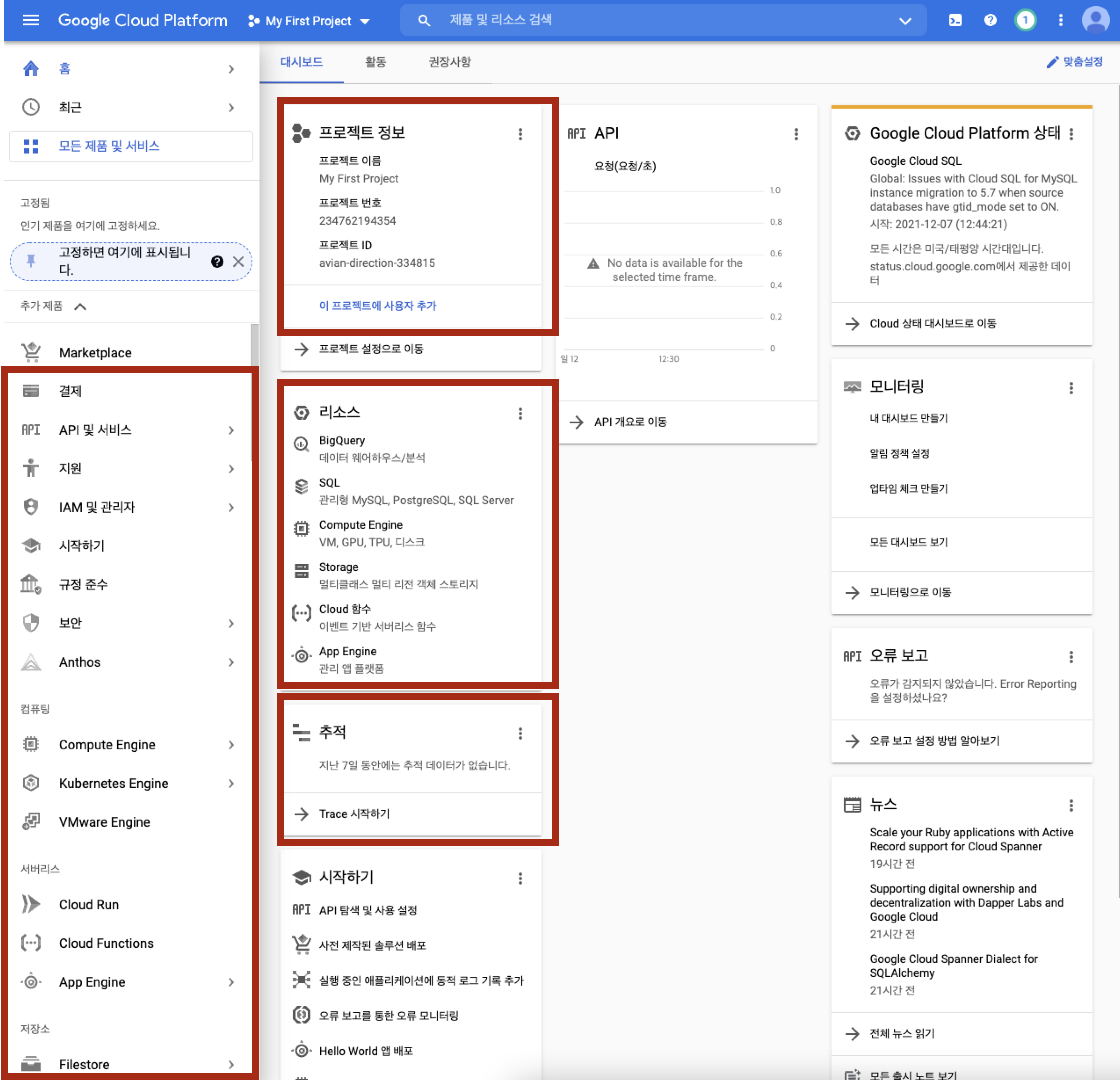
- reference
Google Cloud Platform 가입 및 소개
이 글은 Google Cloud Platform(GCP) 가입 및 소개를 위한 글입니다! AWS도 좋은 클라우드 환경이지만, 다른 클라우드도 각각의 장점을 가지고 있습니다. 개인적으로 생각하는 GCP의 장점은 1) 처음 가입시
zzsza.github.io
'AI Study > etc' 카테고리의 다른 글
| [GCP] Computing Engine에 Python 분석 환경 구성하기(1) (0) | 2022.01.16 |
|---|---|
| [GCP] Google Cloud Platform Compute Engine VM 생성하기 (0) | 2021.12.19 |
| [GCP] google cloud platform에 대하여 (0) | 2021.11.27 |
| [용어 정의] CPU, GPU, TPU의 정의 (0) | 2021.06.01 |
| [colab] Colab에서 데이터 불러오는 방법 (드라이브 마운트 사용) (0) | 2021.02.18 |